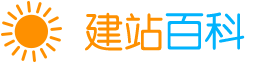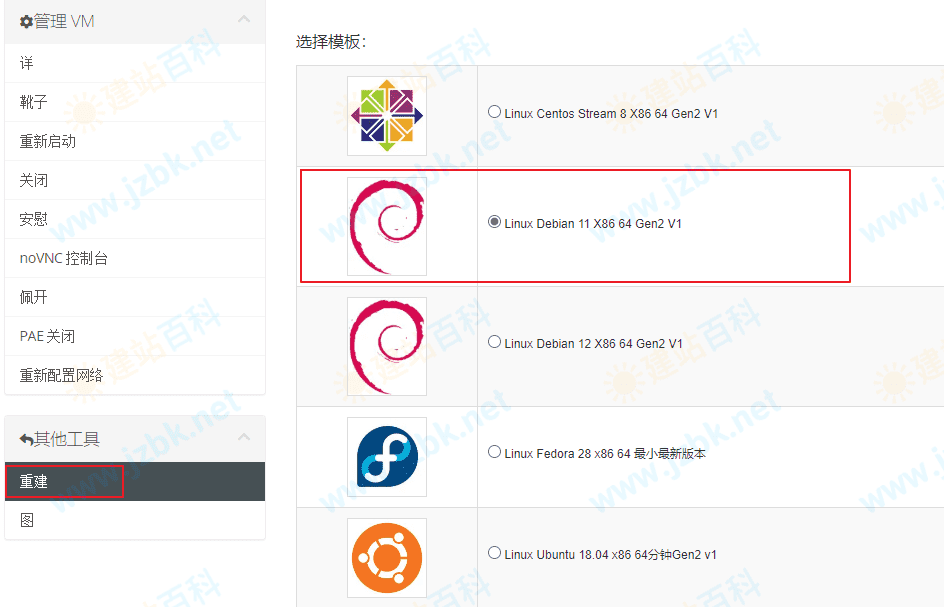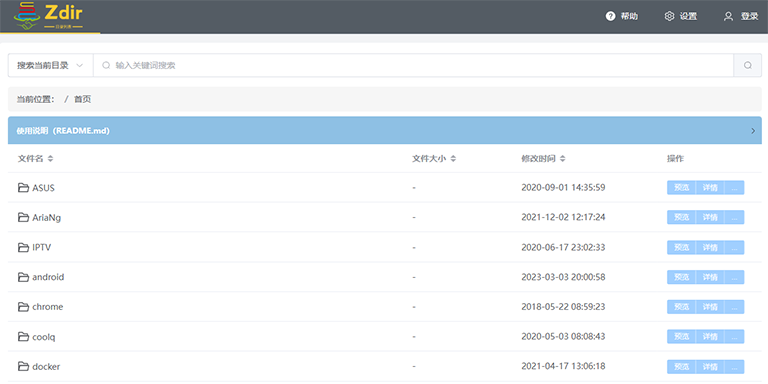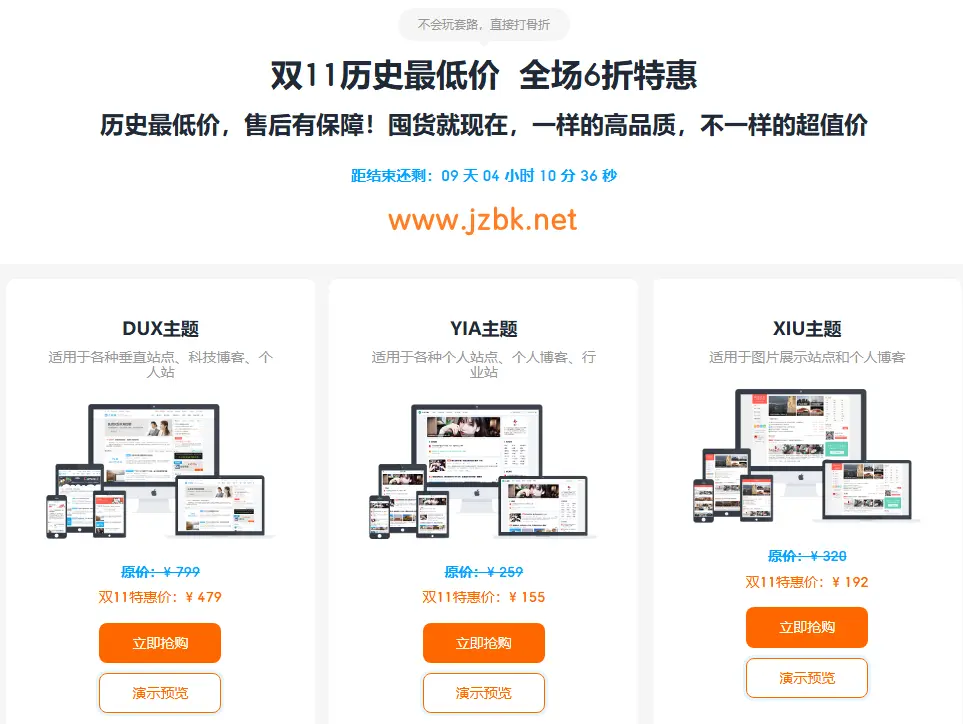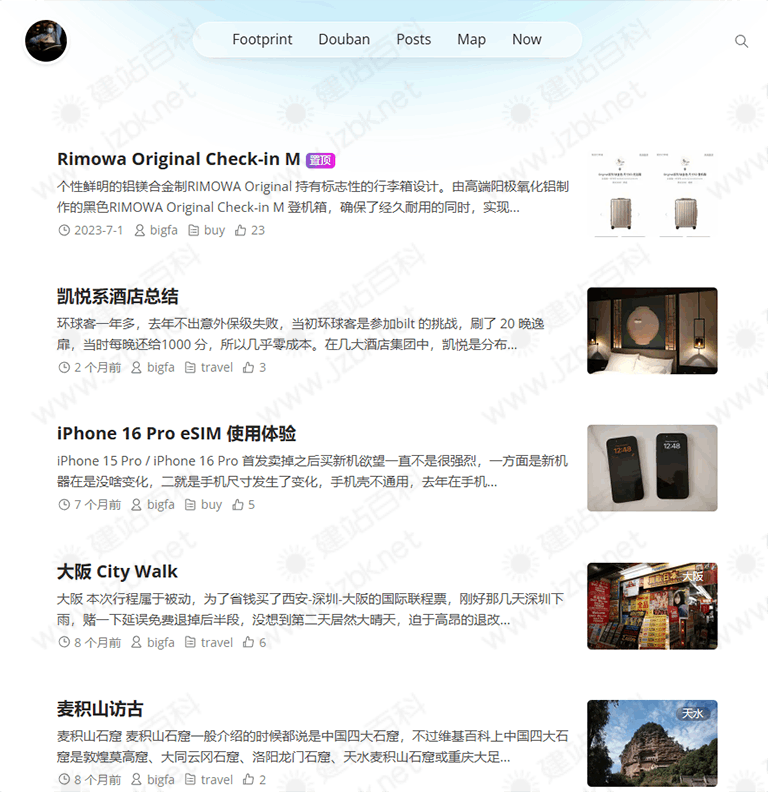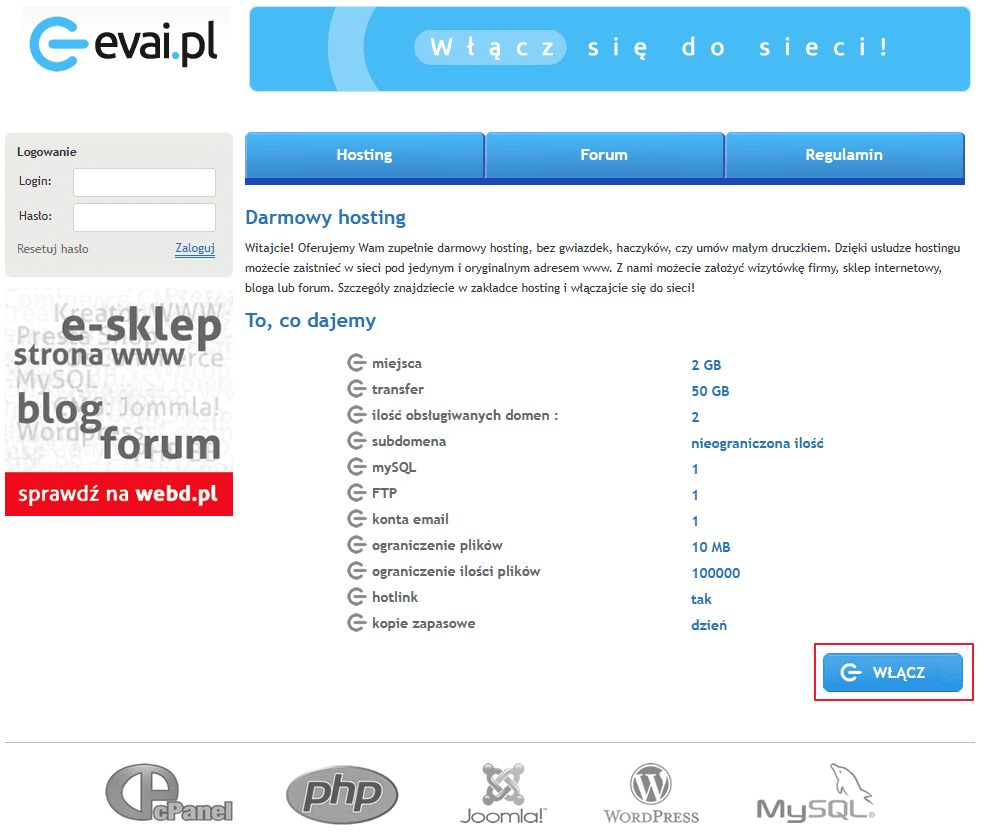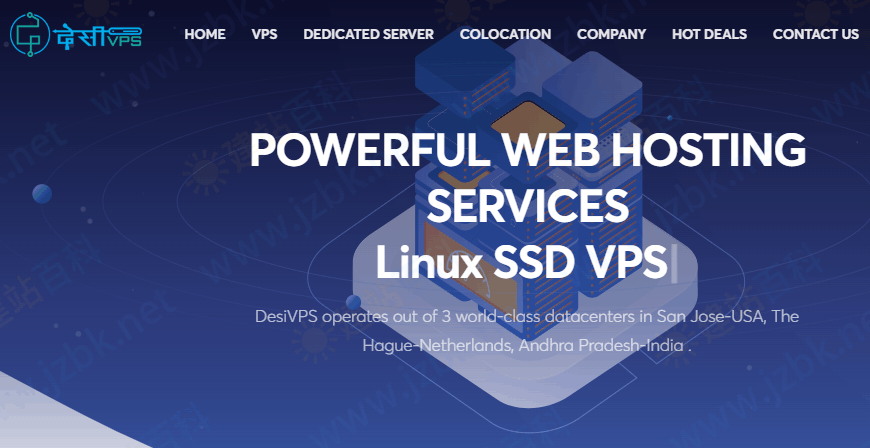国内教程大部分都是抄来抄去的,你搜索答案后发现十个网站九个半都是复制粘贴,很恶心,对于你需要的答案没有一个有帮助的,今天特此开贴原创写一篇教程,供有需要的小伙伴使用,如果有不懂的可以进本qq群吹牛聊天,共商事宜!
这个玩意其实用的人数不多,但是也是个挺重要的功能,特别是在国内小水管宽带情况下。能单独把图片用cdn访问,减轻网站压力,加速网站打开速度。设置起来很简单,对于新开站点推荐这样设置,如果是老站点,修改后还需要去数据库更换旧图片链接!下面演示以宝塔面板为例!
第一步:
先去dns解析处,把你需要使用当做图床连接的域名解析到对应ip。然后正常标准去创建一个网站,域名随便你设置,推荐使用二级域名方便省事,比如本站的https://pic.jzbk.net 完毕后在根目录新建一个wp-cintent空文件夹,然后去你博客wp-cintent目录下,把里面的uploads文件夹剪切过来上传到这个新建的wp-content文件夹里面!
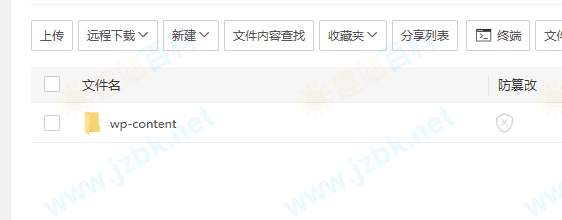
第二步:
点击网站设置,网站目录设置,这里把uploads设置为根目录,然后点击保存即可!一定要严格按照设置,不然可能会出错!
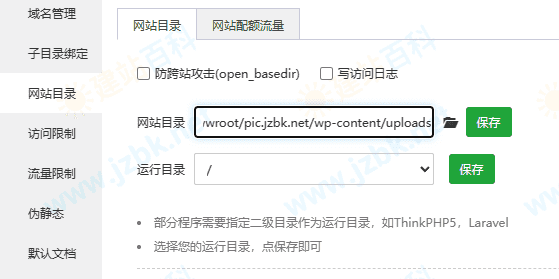
第三步:
访问网站 https://12345.com/wp-admin/options.php ,根据你的实际网址,把12345.com更换为你博客的地址,这个网址也就是网友所说的上帝模式,超级管理员模式,现在访问超级管理员模式,这里不懂的不要修改,会出错的!访问后会到这个页面,页面设置比较多不好找,点击ctrl+F快速查找,里面输入 upload_path 查找快速定位到这里,然后把这两个选项填好,第一个主要填写根目录路径,第二个填写你网站要使用的二级域名图床网址,填写完毕后,最重要一步,滚动到网页最下方,点击保存设置即可!

第四步:
这时候你可以在管理员后台,网站-设置-媒体连接这里也可以看到这个选项了,这个选项,之前被隐藏了,但是你在超级管理员界面设置后,他就会自动恢复显示了!好了至此,全部设置完了,挺简单的,但是整不好就会出很多错误小插曲!!!以上为新建的WordPress设置,如果你是使用了好久的博客,有大量图片链接数据,那么下面还需要再设置一步,去数据库替换原来链接!
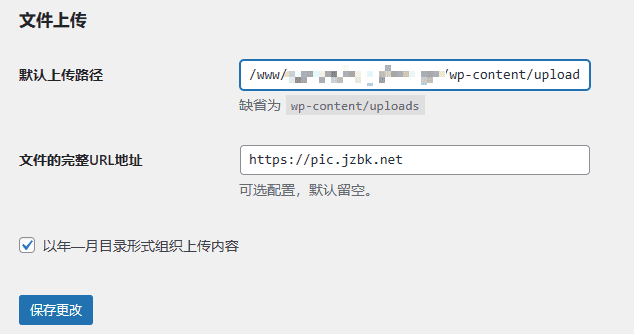
第五步:
这一步主要针对网站有数据的老网站,刚建立没有写文章没发布图片的新博客可以不做这一步!
点击数据库管理,一般你应该装有phpmyadmin,进去点击sql,复制下面代码粘贴到框里面,点击查询,然后点击执行,最后重启服务器完事!记得把下面网址换成你自己的!然后再粘贴执行
UPDATE wp_posts SET post_content = REPLACE (post_content,’https://www.jzbk.net/wp-content/uploads/’,’https://pic.jzbk.net/’);
好了到此结束,设置完毕,如果有问题请仔细查看是不是哪一步与教程不对,或者进本站QQ群聊聊!